küsimus
Probleem: kuidas lahendada Fallout 4 kokkujooksmine käivitamisel?
Tere. Mul on probleem mängu värske installimisega. Installisin selle äsja oma sülearvutisse ja tahtsin selle esitamise juurde tagasi pöörduda, kuna mul oli paar kuud paus, et ma ei mänginud seda. Kuid iga kord, kui mängu käivitan, puutun kokku äkiliste krahhidega. See käivitub ja jookseb käivitamisel kohe kokku. Ma ei saa midagi teha, see võtab paar sekundit ja see ebaõnnestub. Aidake mul lahendada see Fallout 4 kokkujooksmine käivitamisel või öelge, mida ma saan teha. Palun!
Lahendatud Vastus
Mitmed kasutajad avastasid, et Fallout 4 jooksis käivitamisel kokku[1] võrgus. Probleem on universaalne ja seda ei põhjusta pahavara[2] või konkreetne kokkusobimatus OS-i või muude programmidega. Probleem võib aga ilmneda erinevates seadmetes ja süsteemides erinevatel põhjustel.
Võimalik, et mõne faili või kausta kustutamine võib probleemi ajutiselt lahendada, kuid paljud on probleemist teatanud kasutajad ja nende sõnul pole see mingi konkreetne OS-i asi, seega pole see seotud Windowsi värskendustega ega vigane andmeid.[3] Siiski on Fallout 4 käivitamisel kokkujooksmise probleemi puhul vaja tõrkeotsingut, kuna mis tahes faili eemaldamine ei saa tagada selle kokkujooksmise põhjuse kõrvaldamist.
See on Fallout 4 tavaline viga, nii et inimesed võivad selle äkilise krahhiga üsna sageli kokku puutuda. Käivitussilmus takistab kasutajatel mängu nautimast ja tõstatab seadmega üldiselt palju probleeme. Kuid on võimalik parandada Fallout 4 kokkujooksmist käivitamisel teie Windowsi või Xboxi seadmes.
Fallout 4 kokkujooksmine käivitamisel võib ilmneda Windows 10 või Windows 7 seadmetes ja põhjused võivad ulatuda tarkvaraprobleemidest kuni riistvaraprobleemideni või isegi draiverivigadeni, mida pole nii lihtne lahendada. Kahjustatud või rikutud faile, draivereid ja sätteid saab süüdistada käivitusveas ja muudes nõuetes, mille täitmata jätmine võib vallandada probleemi erinevate rakenduste, sealhulgas videomängude puhul.
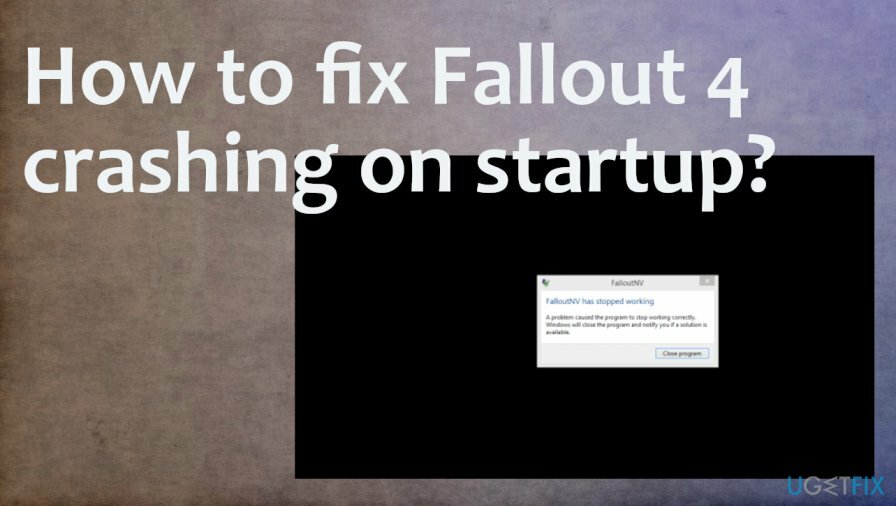
Kuidas parandada Fallout 4 kokkujooksmist käivitamisel
Kahjustatud süsteemi parandamiseks peate ostma selle litsentsitud versiooni Reimage Reimage.
Fallout 4 jooksmine käivitamisel mõne sekundi jooksul kokku on probleem, mis ilmneb mängus, mis on saadaval erinevatel platvormidel, nagu PlayStation, Xbox One ja Microsoft Windows. Mängu edu ei aita vältida vigu ja probleeme. Probleem on püsinud mõnda aega, seega on palju võimalikke põhjuseid, mida peate enne konkreetse lahenduse otsimist kaaluma.
Üks meetoditest, mis peaks aitama teil parandada Fallout 4 kokkujooksmist käivitamisel – failide parandamine ja tõrkeotsing. Tööriistad nagu ReimageMaci pesumasin X9 võib teid aidata, kui faili rikumine ja kahjustus on mängu krahhi põhjuseks. Sellised optimeerijad või muul viisil tuntud kui süsteemitööriistad võivad näidata, leida ja parandada kahjustatud OS-i andmeid ning kõrvaldada kõik lisaprobleemid. AV-tööriistade või muude kolmandate osapoolte programmide keelamine võib samuti aidata probleemi lahendada.
Värskendage graafika draivereid
Kahjustatud süsteemi parandamiseks peate ostma selle litsentsitud versiooni Reimage Reimage.
- Avatud Seadmehaldus.
- Laienda Ekraani adapterid ja paremklõps kuvadraiver ja valige see Värskendage draiverit.
- Valige, kas otsite värskendatud draiveritarkvara automaatselt või mitte.
- Järgige juhiseid ja lubage draivereid värskendada.
Lahendage hiire kiirenduse probleem, et parandada Fallout 4 kokkujooksmist käivitamisel
Kahjustatud süsteemi parandamiseks peate ostma selle litsentsitud versiooni Reimage Reimage.
- Minema C:\\Kasutajad\\kasutajanimi\\Dokumendid\\Minu mängud\\Fallout4
- Leidke failinimed Fallout4Prefs.ini ja avage see.
- Peate muutma iPresentinterval =1 väärtuseks iPresentinterval =0.
- Seejärel salvestage valik ja sulgege aken.
- Taaskäivitage arvuti ja aurutage uuesti.
Muutke eraldusvõimet
Kahjustatud süsteemi parandamiseks peate ostma selle litsentsitud versiooni Reimage Reimage.
- Paremklõps töölaual, et avada ekraani sätted.
- all Ekraan valikud, leia Täpsemad kuvaseaded.
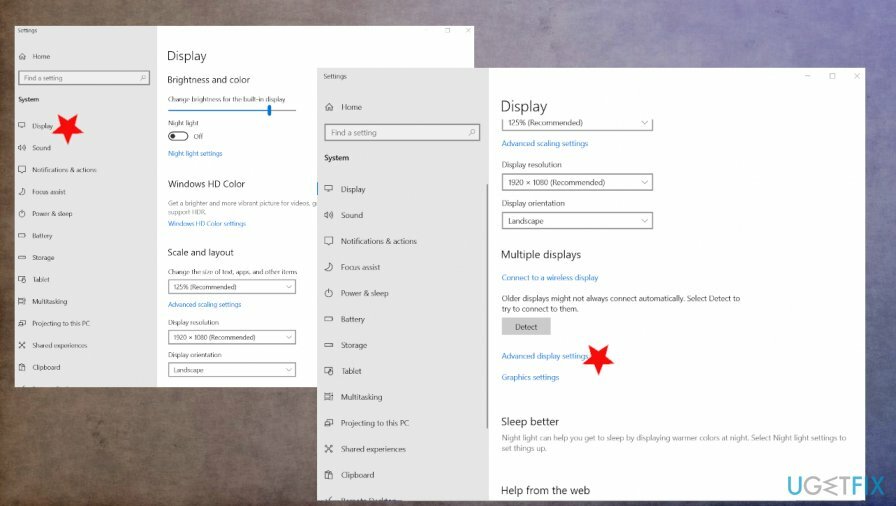
- Muutke eraldusvõime soovitud või soovitatavaks.
- Muutke sama eraldusvõimet ka Fallout 4 jaoks.
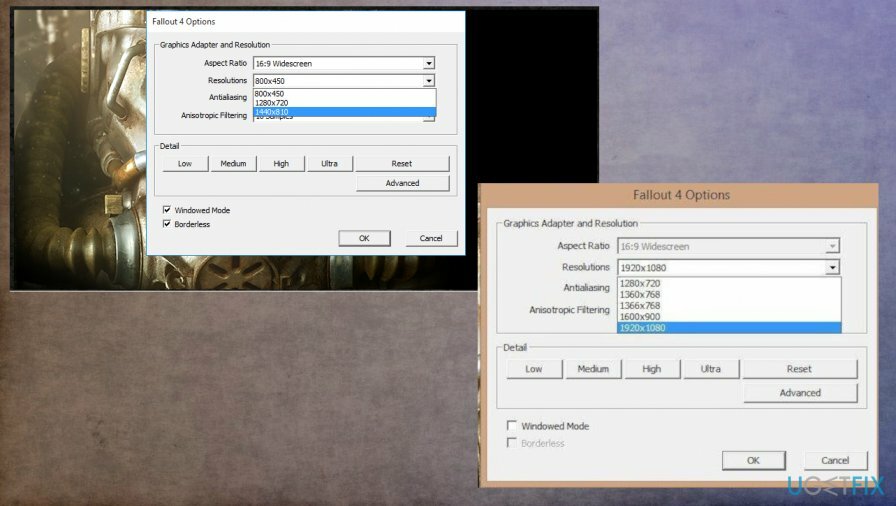
Muutke seadeid, et parandada Fallout 4 kokkujooksmist käivitamisel
Kahjustatud süsteemi parandamiseks peate ostma selle litsentsitud versiooni Reimage Reimage.
- Käivitage aknarežiim ja ääristeta valik.
- Avage toite/aku seaded ja käivitage mäng suure jõudlusega režiimis.
Parandage oma vead automaatselt
ugetfix.com meeskond püüab anda endast parima, et aidata kasutajatel leida parimad lahendused oma vigade kõrvaldamiseks. Kui te ei soovi käsitsi parandada, kasutage automaatset tarkvara. Kõik soovitatud tooted on meie spetsialistide poolt testitud ja heaks kiidetud. Tööriistad, mida saate oma vea parandamiseks kasutada, on loetletud allpool.
Pakkumine
tee seda kohe!
Laadige alla FixÕnn
Garantii
tee seda kohe!
Laadige alla FixÕnn
Garantii
Kui teil ei õnnestunud Reimage'i abil viga parandada, pöörduge abi saamiseks meie tugimeeskonna poole. Palun andke meile teada kõik üksikasjad, mida peaksime teie arvates teie probleemi kohta teadma.
See patenteeritud parandusprotsess kasutab 25 miljonist komponendist koosnevat andmebaasi, mis võib asendada kasutaja arvutis kõik kahjustatud või puuduvad failid.
Kahjustatud süsteemi parandamiseks peate ostma selle litsentsitud versiooni Reimage pahavara eemaldamise tööriist.

VPN-iga pääsete juurde geopiiranguga videosisule
Privaatne Interneti-juurdepääs on VPN, mis võib takistada teie Interneti-teenuse pakkujat valitsusja kolmandad osapooled teie võrgus jälgimise eest ning võimaldavad teil jääda täiesti anonüümseks. Tarkvara pakub torrentimiseks ja voogedastuseks spetsiaalseid servereid, tagades optimaalse jõudluse ega aeglusta teid. Samuti saate piiranguteta geograafilistest piirangutest mööda minna ja vaadata selliseid teenuseid nagu Netflix, BBC, Disney+ ja muid populaarseid voogedastusteenuseid, olenemata teie asukohast.
Ärge makske lunavara autoritele – kasutage alternatiivseid andmete taastamise võimalusi
Pahavararünnakud, eriti lunavara, on teie piltidele, videotele, töö- või koolifailidele kõige suurem oht. Kuna küberkurjategijad kasutavad andmete lukustamiseks tugevat krüpteerimisalgoritmi, ei saa seda enam kasutada enne, kui lunaraha bitcoinis on tasutud. Häkkeritele maksmise asemel peaksite esmalt proovima kasutada alternatiivi taastumine meetodid, mis aitavad teil taastada vähemalt osa kadunud andmetest. Vastasel juhul võite kaotada ka oma raha koos failidega. Üks parimaid tööriistu, mis suudab taastada vähemalt mõned krüptitud failid - Data Recovery Pro.